Hotlinking ist, wenn jemand eines Ihrer Bilder oder Mediendateien auf seiner Website anzeigt, indem er direkt auf Ihre Bild-URL verlinkt. Dies geschieht ohne Ihre Erlaubnis.
Dies wird im Allgemeinen als schlechte Praxis angesehen. Hotlinking geschieht oft, wenn jemand das Bild oder den gesamten Beitrag gestohlen hat und damit Ihr Urheberrecht verletzt. Und da das Bild immer noch in Ihrer Mediathek und nicht in der des anderen liegt, kann dies Ihre Website verlangsamen.
Glücklicherweise können Sie Hotlinking auf Ihrer WordPress-Website einfach deaktivieren.
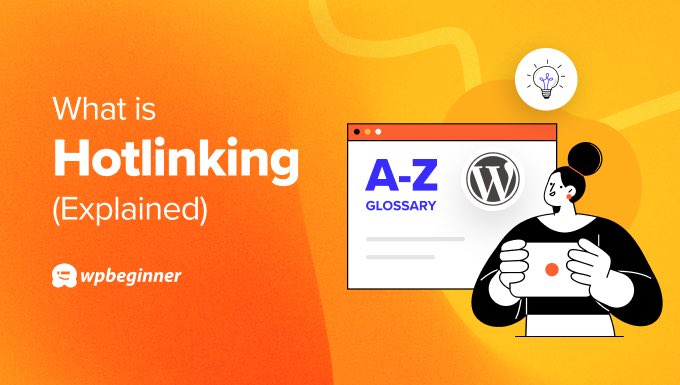
Welche Probleme gibt es beim Hotlinking?
Hotlinking gilt als schlechte Praxis und unprofessionell. Hier sind einige wichtige Gründe, warum Sie sich Sorgen machen sollten, wenn andere Leute Mediendateien von Ihrer WordPress-Website hotlinken.
1. Gestohlener Inhalt
Hotlinking ist normalerweise ein Zeichen von Bilddiebstahl oder schlimmer. Es bedeutet, dass jemand Bilder von Ihrer Website ohne Ihre Erlaubnis auf seiner eigenen anzeigt.
Sie haben möglicherweise auch einige Ihrer geschriebenen Inhalte kopiert, wie z. B. die Beiträge, in denen die Bilder erscheinen, und entziehen Ihrer Website möglicherweise Traffic.
Dies ist illegal und unethisch, da Ihre Website-Inhalte urheberrechtlich geschützt sind.
Vielleicht weiß der andere Website-Betreiber es nicht besser oder versteht nicht, wie Urheberrecht funktioniert. Oder es könnten Content-Diebe sein, die systematisch Blog-Inhalte anderer Leute scrapen, um sie auf ihren eigenen Websites zu verwenden.
In jedem Fall können Sie die besten Wege, damit umzugehen, in unserem Leitfaden zu einfach gestohlenen Inhalt in WordPress finden und entfernen lernen.
2. Langsame Leistung
Wenn jemand einen Beitrag oder nur ein Bild von Ihrer Website auf seine eigene kopiert, wird das Bild selbst nicht kopiert. Stattdessen verwenden sie einen Link, über den das Bild heruntergeladen werden kann.
Das Bild befindet sich immer noch in Ihrer WordPress-Mediathek.
Das bedeutet, dass jedes Mal, wenn das Bild von Besuchern auf der Website einer anderen Person angesehen wird, es von Ihrer Website heruntergeladen wird.
Dies entzieht Ihrem Server wertvolle Ressourcen und verlangsamt die WordPress-Leistung, was potenziell zu einer schlechten Benutzererfahrung führt.
3. Zusätzliche Bandbreite
Es wird sich auch auf Ihre Bandbreite auswirken, die die Datenmenge ist, die in einem bestimmten Monat von Ihrer Website heruntergeladen wird.
Wenn Sie das Bandbreitenkontingent Ihres Hosting-Plans überschreiten, können Ihnen von Ihrem Anbieter Überziehungsgebühren berechnet werden. Oder Sie müssen möglicherweise auf einen teureren Hosting-Plan upgraden, was die Kosten für den Betrieb Ihrer Website erhöht.
So deaktivieren Sie Hotlinking auf Ihrer WordPress-Website
Glücklicherweise können Sie Hotlinking auf Ihrer WordPress-Website einfach deaktivieren, indem Sie diesen Code zu Ihrer .htaccess-Datei hinzufügen:
#disable hotlinking of images with forbidden or custom image option
RewriteEngine on
RewriteCond %{HTTP_REFERER} !^$
RewriteCond %{HTTP_REFERER} !^http(s)?://(www\.)?wpbeginner.com [NC]
RewriteCond %{HTTP_REFERER} !^http(s)?://(www\.)?google.com [NC]
RewriteRule \.(jpg|jpeg|png|gif)$ – [NC,F,L]
Stellen Sie sicher, dass Sie wpbeginner.com durch Ihren eigenen Domainnamen ersetzen.
Dieser Code hindert die Bilder nicht daran, auf Ihrer eigenen Website oder in Google-Suchergebnissen angezeigt zu werden. Aber er verhindert, dass Hotlinked-Bilder auf anderen Websites geladen werden.
Stattdessen sehen Besucher dieser anderen Websites nur den Alt-Text des Bildes, wie hier.

Wir hoffen, dieser Artikel hat Ihnen geholfen, mehr über Hotlinking in WordPress zu erfahren. Möglicherweise möchten Sie auch unsere Liste mit zusätzlichen Leseempfehlungen unten für verwandte Artikel über nützliche WordPress-Tipps, Tricks und Ideen sehen.
Wenn Ihnen dieser Artikel gefallen hat, abonnieren Sie bitte unseren YouTube-Kanal für WordPress-Video-Tutorials. Sie finden uns auch auf Twitter und Facebook.
Zusätzliche Lektüre
- Leitfaden für Anfänger zur Verhinderung von Blog-Content-Scraping in WordPress
- So beheben Sie häufige Bildprobleme in WordPress (ultimativer Leitfaden)
- Bandbreite
- 4 Wege, um Bilderdiebstahl in WordPress zu verhindern
- So finden und entfernen Sie gestohlene Inhalte in WordPress ganz einfach (5 Wege)
- Der ultimative Leitfaden zur Steigerung von WordPress-Geschwindigkeit & Leistung
- Wo speichert WordPress Bilder auf Ihrer Website?




